
Мазмұны:
- Автор Lynn Donovan [email protected].
- Public 2023-12-15 23:49.
- Соңғы өзгертілген 2025-01-22 17:30.
Құрылғыны өшіру арқылы бастаңыз. Қуат пернесін басып тұрып, Power Off опциясын таңдаңыз. Содан кейін Дыбысты арттыру + Қуат түймешігін бір уақытта бірнеше секунд басып тұрыңыз. Тез арада Ми Логотип экранда екі пернені босатыңыз.
Сонымен қатар, mi телефонымды зауыттық параметрлерге қалай қайтаруға болады?
ii. Қуат және дыбыс деңгейін төмендету түймелері арқылы зауыттық параметрлерді қалпына келтіріңіз
- Redmi телефонын өшіріңіз.
- Дыбыс деңгейін төмендету + қуат түймелерін бір уақытта басып тұрыңыз.
- Төмендегі мәзірді көргенде барлық түймелерді босатыңыз.
- Меңзерді Қалпына келтіру режиміне жылжыту үшін дыбыс деңгейін төмендету түймешігін пайдаланып, таңдау үшін дыбыс деңгейін жоғарылату түймесін басыңыз.
зауыттық параметрлерді қалпына келтіру не істейді? А зауыттық параметрлерді қалпына келтіру - бұл құрылғының ішкі жадында сақталған ақпаратты автоматты түрде өшіру үшін бағдарламалық құралды пайдаланатын көптеген провайдерлердің кірістірілген мүмкіндігі. Дискіні қайта пішімдеу оны негізгі күйіне қайтаратын сияқты, зауыт пішім де зауыттық параметрлерді қалпына келтіреді құрылғы стандартты пішінге сәйкес келеді.
Сәйкесінше, redmi Note 3-тен барлық деректерді қалай жоюға болады?
Зауыттық параметрлерді қалпына келтіруді қалай жасауға болады:
- Параметрлер қолданбасын іске қосыңыз. Параметрлер қолданбасына кіргеннен кейін, «Қосымша параметрлер» тармағына сырғытыңыз және мәзірге кіру үшін түртіңіз.
- Сақтық көшірме жасау және қалпына келтіру опциясын таңдаңыз.
- Зауыттық деректерді қалпына келтіру опциясын таңдаңыз.
- Телефонды қалпына келтіру опциясын таңдаңыз.
- Құпия сөзіңізді енгізіңіз.
- Mi-шоттың құпия сөзін теріңіз.
- Қалпына келтіруді растаңыз.
- Барлық деректер жойылғанша күтіңіз.
Зауыттық параметрлерді қалай қалпына келтіруге болады?
Параметрлер мәзірінен Android телефонының зауыттық параметрлерін қалпына келтіріңіз
- Параметрлер мәзірінде «Сақтық көшірме жасау және қалпына келтіру» опциясын тауып, «Зауыттық деректерді қалпына келтіру» және «Телефонды қалпына келтіру» түймесін түртіңіз.
- Сізден рұқсат кодын енгізу сұралады, содан кейін бәрін өшіру.
- Бұл аяқталғаннан кейін телефонды қайта жүктеу опциясын таңдаңыз.
- Содан кейін телефон деректерін қалпына келтіруге болады.
Ұсынылған:
Postgres дерекқорын қалай қалпына келтіруге және қалпына келтіруге болады?

Егер сақтық көшірмені pg_dump арқылы жасасаңыз, оны келесі жолмен оңай қалпына келтіруге болады: Пәрмен жолы терезесін ашыңыз. Postgres bin қалтасына өтіңіз. Мысалы: cd 'C:ProgramFilesPostgreSQL9.5in' Дерекқорды қалпына келтіру пәрменін енгізіңіз. Postgres пайдаланушысы үшін құпия сөзді теріңіз. Қалпына келтіру процесін тексеріңіз
Yamaha HTR 3063 құрылғысын қалай қалпына келтіруге болады?

ВИДЕО Сол сияқты, Yamaha ресиверін қалай қалпына келтіруге болады? RX-V571 Ресиверді зауыттық параметрлерге қайтару/бастапқыға келтіру Қуат түймесін басу арқылы құрылғыны күту режиміне қойыңыз. Тікелей түймені басып тұрып, қуат түймесін басыңыз.
Ps4 pro құрылғысын қолмен қалай қалпына келтіруге болады?

Қауіпсіз режимнен зауыттық параметрлерді қалпына келтіруді орындаңыз PS4 құрылғысын толығымен өшіріңіз. Оны «RestMode» күйіне қоймаңыз. Қауіпсіз режимге жүктеу үшін консольде қуатты толығымен өшіргіңіз келеді. Екі сигнал естілгенше қуат түймесін басып тұрыңыз. Қажетті қалпына келтіру опциясын таңдаңыз. Егер сізде бағдарламалық құрал ақаулары болмаса, InitializePS4 таңдаңыз
Sony MDR zx220bt құрылғысын қалай қалпына келтіруге болады?

Зауыттық параметрлерді қалпына келтіру үшін гарнитураны іске қосу. Гарнитураны өшіріңіз, содан кейін POWER және / түймелерін бір уақытта 7 секундтан астам басып тұрыңыз. Көрсеткіш (көк) 4 рет жыпылықтайды және гарнитура зауыттық параметрлерге қайтарылады
Smart Tab stw1050 құрылғысын қалай қалпына келтіруге болады?
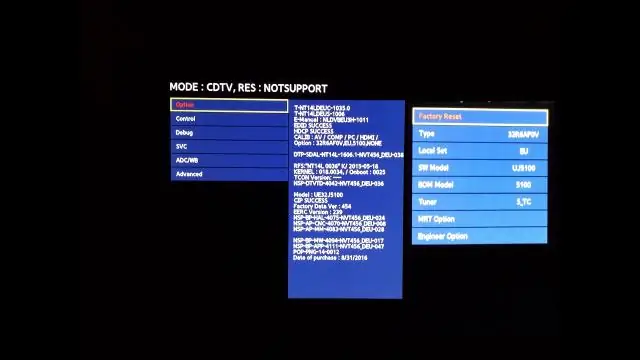
[SHIFT] түймесін басып тұрып, «Қайта іске қосу» түймесін басыңыз – «Опцияны таңдау» экраны көрсетілгенше [SHIFT] пернесін басып тұрыңыз. ЕСКЕРТПЕ: күтіп тұрған жаңартулар болса, [SHIFT] түймесін басып тұрып, «Жаңарту және қайта іске қосу» түймесін басуға болады. 7. «Қайта іске қосу» түймесін басыңыз Ноутбук қайта іске қосу процесін бастайды
